Illustratorのパスファインダー機能を使えば、テキストとオブジェクトの重なり部分を簡単に反転させることができます。今回は、このパスファインダーを使ったテクニックを、デザイン初心者にもわかりやすく解説していきます。とても簡単にできるので、是非取り入れて、デザインの幅を広げてくださいね!

Apple AirPods Pro 2 ワイヤレスイヤーバッド、Bluetooth ヘッドフォン、アクティブノ イズキャンセリング、外部音取り込み、パーソナライズされた空間オーディオ、原音に 忠実なサウンド、H2 チップ、USB-C 充電
AirPods Pro の魅力は、最大 2 倍の雑音を消すアクティブノイズキャンセリング、外部音取り込みモード、そし て適応型オーディオ。これからは自動的にノイズコントロールを調整して、周囲の環境や、その時のやり取りに 合わせた最高のリスニ...
作成手順
テキストとオブジェクトを用意する

まず、テキストとオブジェクトを用意して、重ねて配置します。
オブジェクトとテキストが同じ色なので、重なっている部分は読めませんね。

テキストとオブジェクトをグループ化する
テキストとオブジェクトを両方選択した状態で「オブジェクト」>「グループ」をクリックしてグループ化します。
グループ化のショートカットは「command + G」です。
パスファインダーの適用
グループ化したオブジェクトとテキストを選択した状態で、「効果」>「パスファインダー」>「中マド」をクリックします。
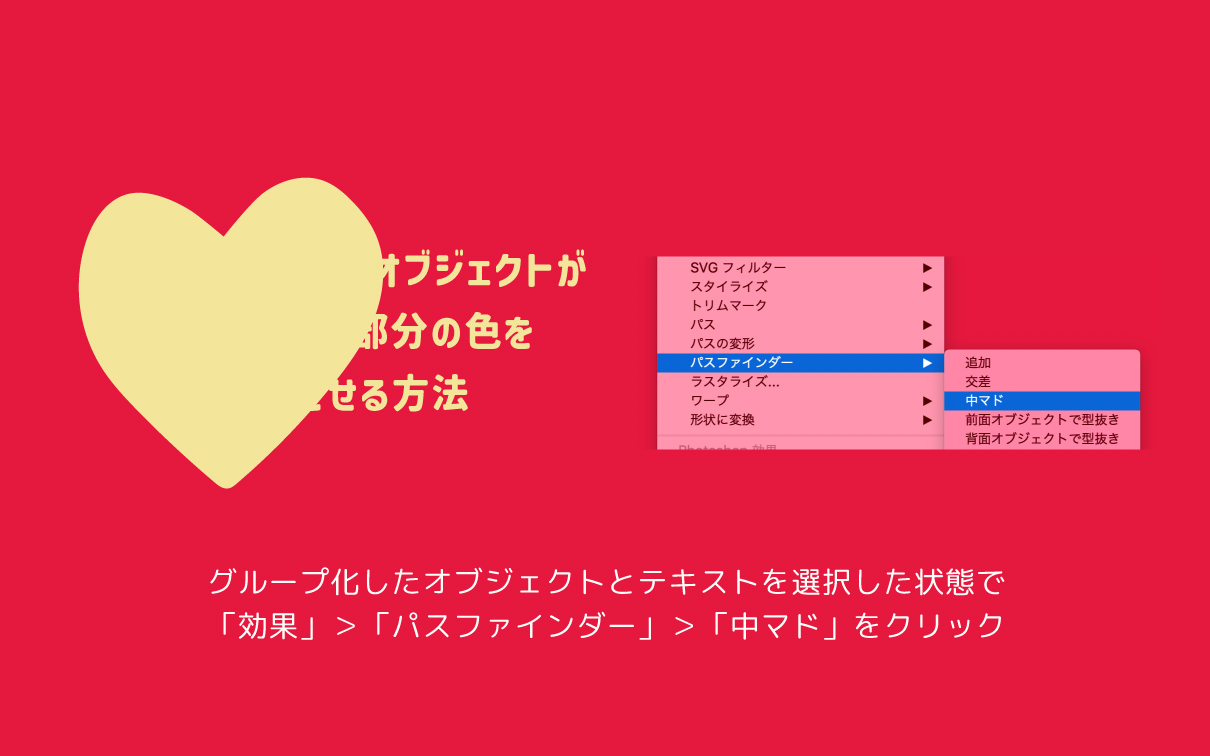
重なった部分の色が反転しましたね!

追加のアレンジも簡単
グループ内で編集することで、テキストやオブジェクトを追加することもできるため、デザインのバリエーションが広がります。

今回の記事のまとめ
今回紹介したパスファインダーを使ったテクニックは、初心者でも簡単に実践できますので、ぜひ皆さんのデザインに取り入れてみてくださいね。今後も、パスファインダーを使ったデザインのテクニックをたくさん取り上げていきますので、お楽しみに!

USB コンセント タップ TESSAN 電源タップ 雷ガード付 3個AC口 3つUSBポート たこあしコンセント タコ足配線 充電タップ マルチタップ usb タップ 日本国内使用のみ グレー
TESSANの1台6役の電源タップはコンセント不足を解消しました。コンセントの差し込み口の各方向配置おり、大型のACアダプタが隣のコンセントに干渉しにくいデザインとなっている。従来のマルチタップとは異なり、合計3.0AのUSB給電ポートも3...





